Создаем первый статичный баннер
Создаем первый статичный баннер
Перед тем как начинать создавать баннер, нужно подготовить инструментарий.
Установите программу AdobePhotoshop на свой компьютер, если она у вас еще не установлена.
Программа Photoshop — наиболее популярный графический редактор, который работает с растровой графикой(точечной графикой).
Эта программа хорошо подходит для создания баннеров различных размеров.
Шаг 1. Запускаем программу Photoshop
Итак, запустите программу Adobe Photoshop.
После запуска программы видим окно:
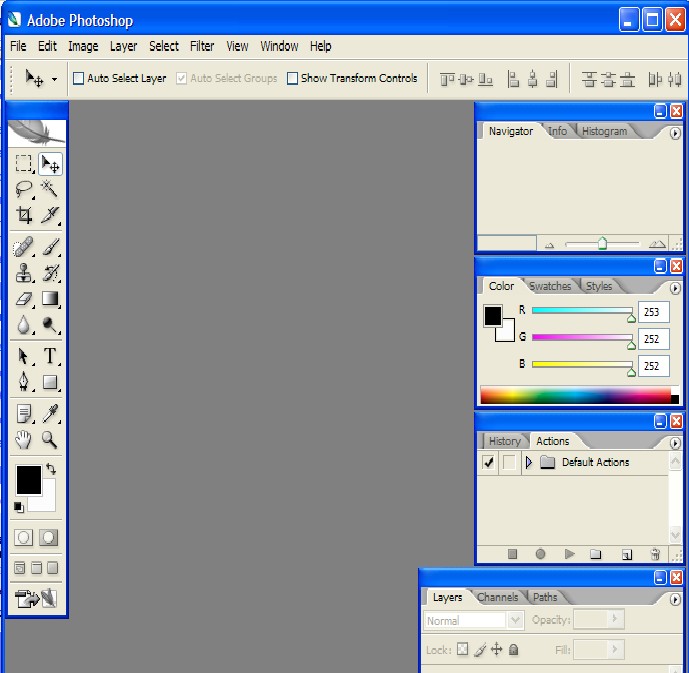
Шаг 2. Создаем новый файл
Для этого нажимаем меню File, New (рис. 1).
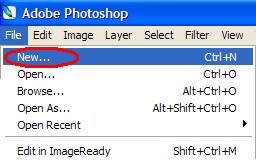
Рис. 1. Меню File, New…
В появившемся окне (рис. 2) устанавливаем размеры изображения.
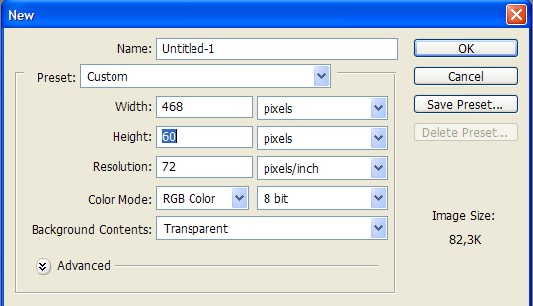
Рис. 2. Установка размеров создаваемого изображения
В данном примере ширина изображения (width)=480 пикс., а высота(height)=60 пикс. Подтверждаем (нажимаем OK).
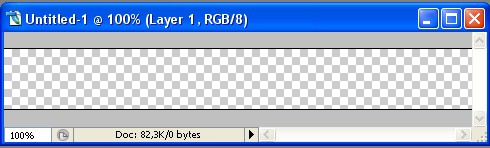
Шаг 3. Выполняем заливку
Для этого нажимаем меню Edit (Редактирование), Fill… (Выполнить заливку…) (рис. 3).
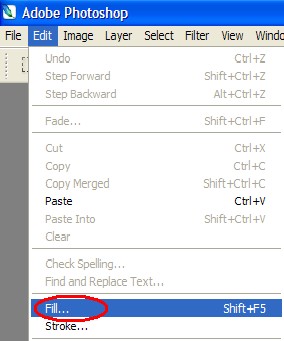
Рис. 3. Меню Edit, Fill…
Теперь нужно выбрать цвет заливки.
Выбираем цвет (рис. 4) и подтверждаем.
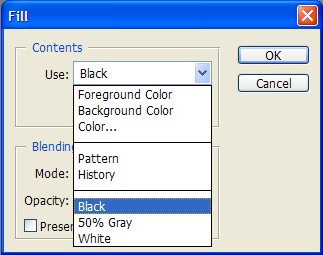
Рис. 4. Выбор цвета заливки
Смотрим, что у нас вышло:
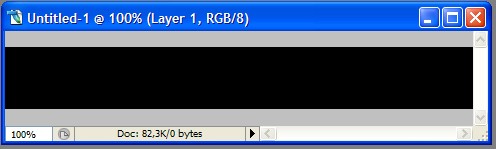
Итак, мы с вами залили баннер черным цветом.
Теперь можно добавить текст на баннер.
Шаг 4. Добавляем текст
Теперь мы с вами перешли к интересной возможности-добавлению текста.
Это прекрасная возможность создать баннер с рекламной надписью.
Начнем…
На панеле инструментов нужно выбрать инструмент Текст:

Теперь выделяем область, в которой будем писать текст (рис. 5).
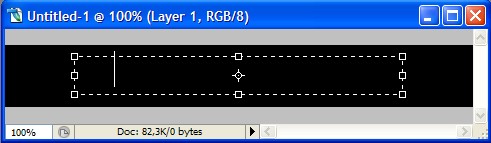
Рис. 5. Выделение области для написания текста
Пишем текст «Софт для ПК» (рис. 6).

Рис. 6. Пишем текст «Софт для ПК»
В данном примере я написал текст красным цветом. Цвет текста можно изменить.
На следующих скриншотах продемонстрировано изменение текущего цвета.

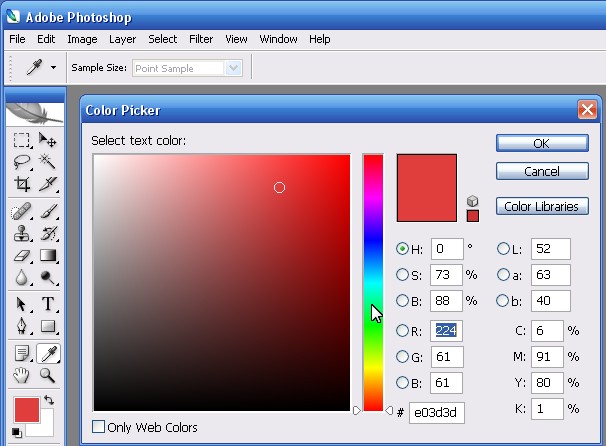
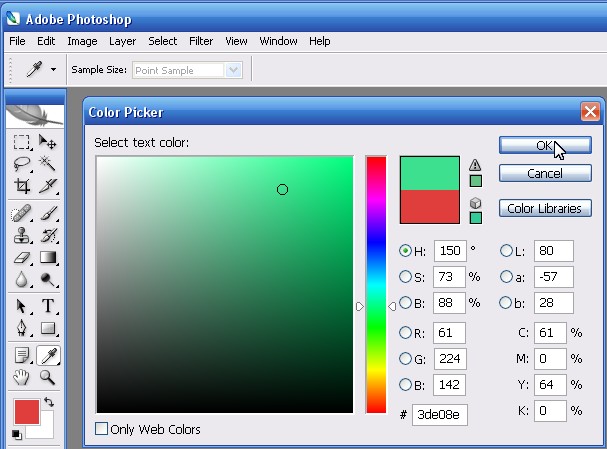
Теперь можно изменить цвет слова ПК.
Выделяем слово ПК и изменяем его цвет на зеленый:
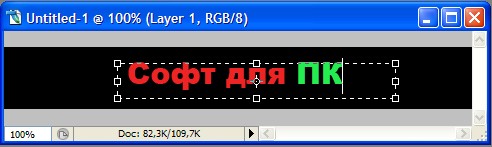
Шаг 5. Сохранение изображения
Теперь можно сохранить изображение.
Для этого нажимаем меню File, Save as, и в появившемся окне выбираем директорию для сохранения файла, пишем имя файла, выбираем тип файла и сохраняем.
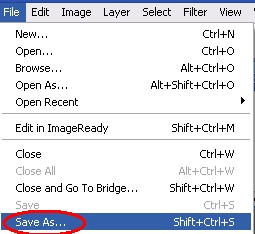
Поздравляю! Теперь вы научились использовать текст для создания баннера.
Это уже лучше, чем просто залить залить фон каким-либо цветом.
Совет
Не используйте очень яркие цвета фона и текста.
Подбирайте цвета приятные для просмотра, размер шрифта подходящий для чтения.
Не совершайте грубые ошибки при использовании цвета!
Более 800 000 книг и аудиокниг! 📚
Получи 2 месяца Литрес Подписки в подарок и наслаждайся неограниченным чтением
ПОЛУЧИТЬ ПОДАРОКЧитайте также
Создаём простой пул
Создаём простой пул Освоив ранее основные понятия, мы научились понимать ZFS. Для обратной же задачи — чтобы ZFS понимала нас — нужно ознакомиться с её командами. Главные из них — две: zpool для создания и управления пулами, и zfs для создания и управления наборами данных.
8.4.1. Баннер-болтун
8.4.1. Баннер-болтун Проблема безопасности начинается еще на этапе подключения. Сервис sendmail, как и большинство других служб, выдает строку приветствия, в которой содержится информация об имени и версии программы.Хакер не должен знать об этих данных. Для этого необходимо
Создаем Skypecast
Создаем Skypecast В этом разделе вы узнаете, как создать тему для обсуждения, воспользовавшись специальной функцией создания Skypecast. Чтобы открыть тему, необходимо зарегистрировать свой Skypecast на сервисе Skype. Выполните следующие действия.1. На вкладке В эфире в ее нижней части
Создаем мультимедиа-библиотеку
Создаем мультимедиа-библиотеку Правильнее было бы сказать – фонотеку. Или видеотеку. Или даже фототеку, поскольку Windows Media Player одинаково успешно справляется практически со всеми видами мультимедийной информации. А вот с книжками работать не умеет. Впрочем, суть остается
Создаем «мобильный контент»
Создаем «мобильный контент» Мобильная фонотека Название этой главы может показаться надуманным – ведь все знают, что любое мобильное устройство, начиная с телефона и заканчивая ноутбуком, спокойно проигрывает все распространенные форматы цифрового звука. И если у вас
Создаем и продаем инфопродукты
Создаем и продаем инфопродукты Инфопродукты — это электронные книги, руководства, видеоролики, аудиозаписи, программы, скрипты или набор из них, собранные в один пакет и предназначенные для решения определенной задачи.Хотя вы часто могли наблюдать инфопродукты в виде
Создаем блог в Blogger
Создаем блог в Blogger Blogger (http://blogspot.com) — один из самых популярных блогохос-тингов в мире, который был открыт в середине 1999 года компанией Руга Labs, а впоследствии выкуплен компанией Google (рис. 3.23). Это стало причиной еще большей популярности блогохостинга, Google сделала
28. Создаем брачное агентство
28. Создаем брачное агентство Сегодня открыть брачное агентство не просто, а очень просто. При минимальных первоначальных затратах и необходимой базе знаний, каждый предприимчивый человек может это сделать достаточно быстро. В частности, ситуация для открытия брачного
6.2.1. Создаем главную страницу
6.2.1. Создаем главную страницу У любого сайта должна быть главная страница, имеющая название index.html. При использовании шаблонов для главной страницы можно выбрать любой из них, но только в разделе Главная страница имя (index.html) будет подставлено правильное. Во всех остальных
Создаем фотоальбом
Создаем фотоальбом Как и ВКонтакте, Facebook настоятельно предлагает вам с самого начала организовать фото в альбомы – так мы и поступим. Для этого нужно зайти в ваш профиль и щелкнуть по ссылке Фотографии. Что такое – существующие альбомы мы видим, а кнопки для создания
Создаем собственный торрент
Создаем собственный торрент Инструкцию по созданию торрентов вы сможете найти на сайте любого тре-кера. Учтите только, что дело это нелегкое: торрент еще необходимо описать, причем максимально подробно, в соответствии с требованиями сайта: включая характеристики файла,
Создаем свой шаблон
Создаем свой шаблон Пояснение Не хочу грузить вас специальной терминологией, но считаю своим долгом пояснить, что то, в чем мы сейчас начинаем разбираться, называется основами языка гипертекстовой разметки, или HTML (HyperText Markup Language), если по-английски. Вот с помощью тегов —
Создаем MP3
Создаем MP3 Итак, приступаем! В нашем распоряжении есть уже оригинальный компакт-диск, компьютер, свободное место на жестком диске… И что теперь?Теперь нам понадобятся специальные программы, которые способны превратить аудиодорожку с вашего CD в готовый MP3-файл. Эту
Создаём простой пул
Создаём простой пул Освоив ранее основные понятия, мы научились понимать ZFS. Для обратной же задачи – чтобы ZFS понимала нас – нужно ознакомиться с её командами. Главные из них – две: zpool для создания и управления пулами, и zfs для создания и управления наборами данных.
6.1.6. Создаем списки
6.1.6. Создаем списки Для выполнения заданий нам понадобится материал разд. 5.1.8.Задание № 1Оформить правила набора текста в виде маркированного списка Задание находится на первой странице документа: /pages/tasks/6.l.6.pdf.1 способ1. Открыть файл упр. pages. перейти на пустую
6.3. Создаем мультимедийную презентацию
6.3. Создаем мультимедийную презентацию В этом разделе мы рассмотрим создание презентации с использованием трех приложений: Keynote, GarageBand, Photo Booth. В Keynote мы создадим непосредственно саму презентацию, GarageBand будем использовать для озвучивания слайдов, а фотографии, созданные в